Para los desarrolladores de Looker: El formato que se muestra en esta página es el mismo que se usa con el parámetro LookML
value_format, excepto que el parámetrovalue_formatrequiere que la string de formato esté entre comillas dobles.
El formato personalizado te brinda más control sobre cómo aparecen los datos numéricos en un conjunto de resultados de Looker. Con el formato personalizado, puedes aplicar opciones de formato de estilo Excel a los datos numéricos que se muestran en las visualizaciones o que se producen mediante campos personalizados o cálculos de tablas.
El formato personalizado solo es compatible con dimensiones de
type: numbero medidas detype: number.
Cómo usar el formato personalizado en las visualizaciones
Para visualizaciones con una pestaña Valores en el menú de ajustes:

- Haz clic en el menú de ajustes de visualización.
- Seleccione la pestaña Valores.
- En el campo Formato de valor, ingresa la string de formato personalizado.
Para las visualizaciones de tablas, haz lo siguiente:
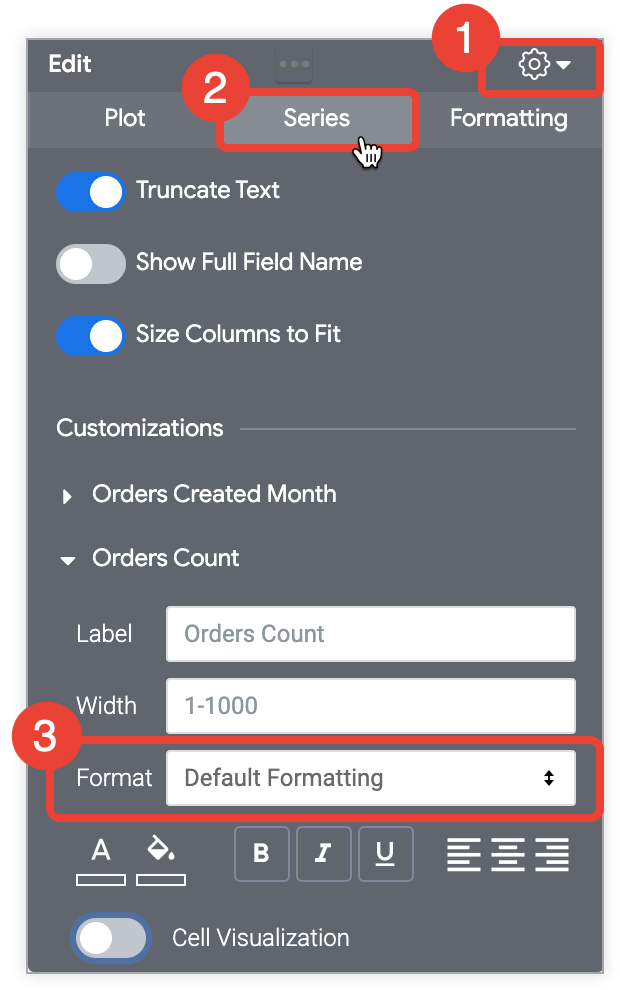
- Haz clic en el menú de ajustes de visualización.
- Selecciona la pestaña Series.
- En el campo Formato, en Personalizaciones, expanda el menú desplegable y seleccione Personalizado en la parte inferior del menú.
Aparecerá un nuevo campo en blanco cuando seleccione Personalizado. Ingrese la string de formato personalizado en el campo en blanco:

Usa formato personalizado con cálculos de tablas y campos personalizados
Cuando creas o editas un cálculo de tabla o un campo personalizado, selecciona Personalizado en el menú desplegable de formato y, luego, ingresa el formato personalizado en el campo en blanco:

Ejemplos de formatos personalizados
Puedes leer la guía completa de Excel para especificar estos formatos en su documentación o utilizar una herramienta de terceros para crear un formato personalizado, como el Creador de formatos personalizados. Sin embargo, en este momento, Looker no admite el formato de fecha, el formato de color ni la conversión hexadecimal.
A continuación, se muestran algunas de las opciones de formato más comunes. Un código de formato que usa 0 requiere que se muestren ceros no significativos si el número contiene menos dígitos de los especificados en el código. Un código de formato que usa # solo muestra dígitos significativos, incluso si hay menos dígitos de los especificados en el código.
Algunos caracteres especiales, como los símbolos de monedas internacionales, deben tratarse como strings y estar entre comillas dobles.
El formato de estilo Excel no es compatible con muchos formatos de número internacionales, como 1.234,56 o 1 234,56. Looker admite varios formatos internacionales a través de la función de localización. Para obtener más información sobre cómo localizar los formatos de número, consulte la página de documentación Cómo localizar el formato de número.
| Dar formato | Resultado |
|---|---|
0 | Entero (123) |
00# | Número entero con relleno de ceros en 3 lugares (001) |
0 "String" | Número entero seguido de una string (123 strings) (string puede reemplazarse por cualquier string de texto) |
0.## | Número hasta 2 decimales (1, 1.2 o 1.23) |
0.00 | Número con exactamente 2 decimales (1.23) |
00#.00 | Número de cero en tres lugares y exactamente dos decimales (001.23) |
#,##0 | Número con comas entre miles (1,234) |
#,##0.00 | Número con comas entre miles y 2 decimales (1,234.00) |
0.000,, "M" | Número en millones con 3 decimales (1,234 millones) La división por 1 millón ocurre automáticamente |
0.000, "K" | Número en miles con 3 decimales (1,234,000) La división por 1,000 ocurre automáticamente |
$0 | Dólares con 0 decimales (USD 123) |
$0.00 | Dólares con 2 decimales (USD 123) |
"€"0 | Euros con 0 decimales (€123) |
$#,##0.00 | Dólares con comas entre miles y 2 decimales (USD 1,234.00) |
$#.00;($#.00) | Dólares con 2 decimales, valores positivos que se muestran normalmente, valores negativos entre paréntesis |
0\% | Mostrar como porcentaje con 0 decimales (1 se convierte en 1%) |
0.00\% | Mostrar como porcentaje con 2 decimales (1 se convierte en 1,00%) |
0% | Convertir a porcentaje con 0 decimales (0.01 se convierte en 1%) |
0.00% | Convertir a porcentaje con 2 decimales (0.01 se convierte en 1.00%) |
